建议先用台式机试水,台式机比较容易装,笔记本如果efi文件没有找好,就会导致很多的问题,而且是莫名其妙的bug(个人建议最好是有两台电脑,否则中间要找什么资料时关机开机太麻烦了)
步入正题,安装步骤:
1.下载鲁大师查看配置,然后将所有的配置都截个图发给你的qq或者微信,有了这个图就不怕后面找不到相关驱动了
2.找EFI文件
看到网上很多人说直接去windows下镜像制作启动盘,我就想问一下,要是efi找不到,这些小白怎么办,浪费这么多时间最后白搞了,是吧,所以我推荐先找efi,怎么找呢?其实很简单,这里找efi的,尽量满足三个条件即可:
- 主板品牌型号一致(型号可以不一样,但是牌子最好是一样的)
- cpu型号一致
- 集成显卡型号一致
ps:(一般来说每个提供efi文件的人都会在github上提供自己的电脑配置,比如小编的技嘉B365M-i5-8500U-UHD630)
首先直接搜索你的电脑型号的efi,如果是台式机的话,直接搜索主板+cpu的型号(鲁大师上有),比如我的电脑是技嘉B365M主板,i5-8500U处理器,我就搜索“技嘉B365M i5-8500U efi”,笔记本的话直接搜索你的电脑品牌型号efi,比如“神舟战神K660D efi”这边推荐几个网站,先在第一个里面找,第一个找不到再去第二个里找,这里推荐一款谷歌浏览器插件,它可以指定下载github的某一个文件夹内容,否则你全部下载下来的话慢的都想哭了
比如小编的笔记本是神舟战神i5D4的,没有一模一样的配置,于是我找了一个i5D2的,配置和我是一样的(我指的是cpu配置和显卡配置),找到之后就好办了,我们可以开始制作启动盘了(台式机也一样,我找了一个技嘉B360M的主板,他配置和我的几乎一样)
https://github.com/daliansky/Hackintoshgithub.com https://github.com/tsingui/clover-efi/tree/mastergithub.com3.制作启动盘
首先下载diskgenius,然后下载transmac,clover configurator,还有镜像文件,可以先下载macOS High Sierra 10.13.6(17G65)版本(文章最下方有迅雷下载的链接),好了一切就绪了,开始写入,transmac的使用看这个,写完之后,打开diskgenius,找到你的u盘,里面有个efi文件夹,先删掉,然后把你找的efi复制进去
4.现在我们U盘堪称完美了,然后就是普通装系统步骤了,选择u盘引导
- 这个时候进入一个界面,键盘选择到Boot macOS install from install macOS High Sieerra后按一下空格,会进入一个选项列表
- 勾选Verbose(-v),Set Nvidia to VESA(nv_disable = 1),只勾选这两个
- 然后选择最上面的Boot macOS width selected options
等待个5到10分钟吧,如果有光标卡住了,就去谷歌或者百度里找下相关的原因(这就是要你备用两台电脑的原因了,哈哈,你也不想像我之前那样一直关机开机吧,有相关的问题也可以在留言去评论一下,我看到后会尽可能的帮你解答,可以说这一步是最关键的一步了,几乎80%的人卡在这里)
5.安装系统
成功会进入一个安装页面,这个页面一旦进去了,你的黑苹果也就成功了80%,剩下的20%进去后随便弄一下就可以了,这个页面有三个问题需要注意
- 如果进去后鼠标键盘动不了,那就要把你的u盘重新搞一下了,还记得上面的efi吗,找到里面的clover/kexts/Other/,USBInjectAll.kext下载好后拖进去
- 点击磁盘工具,找到你要安装的盘,然后格式化为GUID分区,参考一下下面的图哈(名字无所谓),最外层格式化为GUID分区,容器"MacosNew"格式化为APFS格式
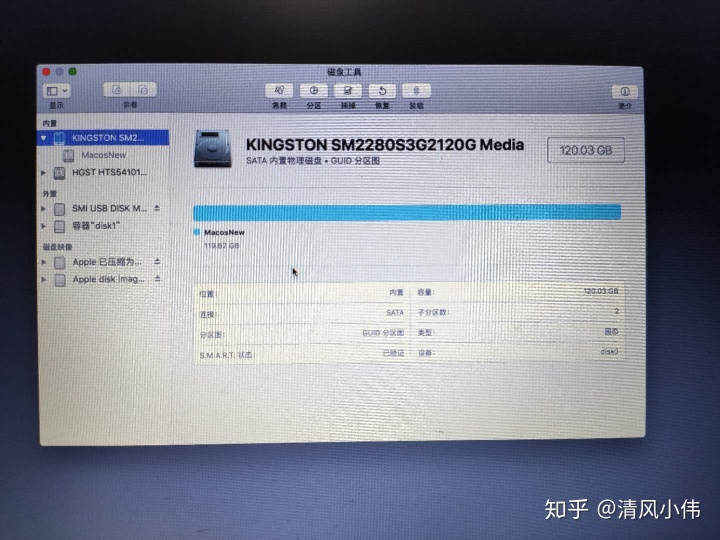
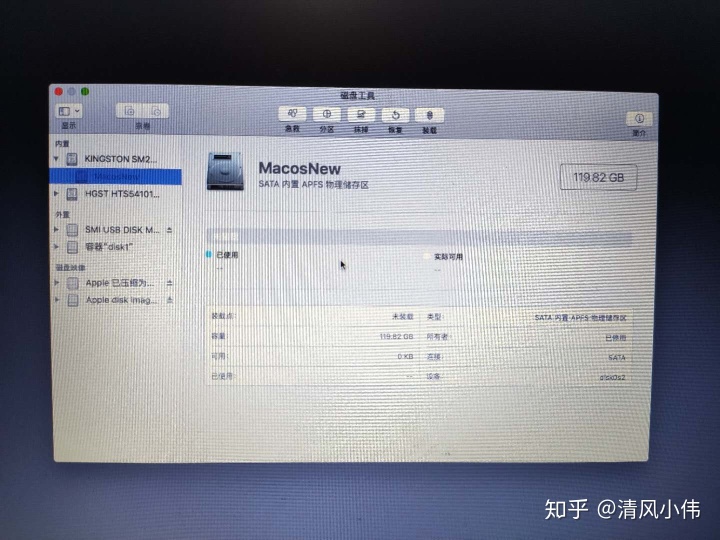
- 点击安装后出现“安装 macOS xxx"应用程序副本已损坏,不能用来安装macOS”,这个时候点击屏幕左上角的终端,输入date 0201010116,然后左上角退出终端再次安装一下就行了
5.安装显卡驱动
进入系统发现系统好卡,点击左上角苹果图标,有一个关于本机,看一下显卡是不是显示显示器7M,这个问题挺常见的,百度搜一下这个问题吧,如果解决不了,那就不管了,其实还是你的kext里面没有显卡驱动导致的,但是不影响,咋们直接安装英伟达显卡驱动或者amd的驱动,你可以看看你的显卡是否在这个列表里,如果是英伟达的显卡需要安装webdriver,直接选10.13.6(17G65)的就行,如果你不是我上面提供的镜像,那么你可以在这里找到系统型号
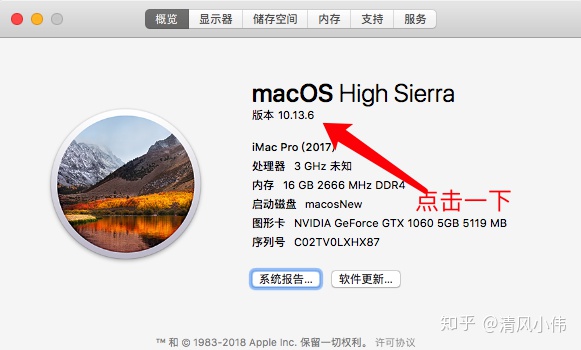
下载完后安装,最后会让你重启,这个时候不要管他,先打开clover configurator参照下图这里配置一下,然后再重启
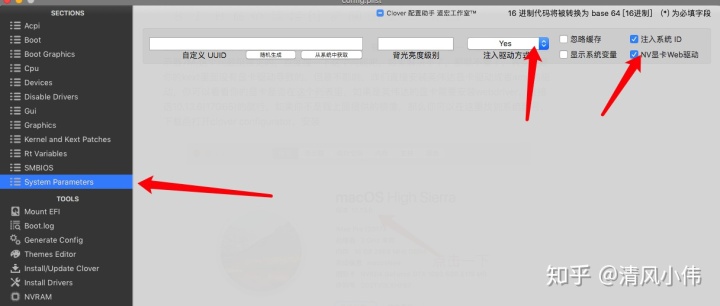
6.安装网卡驱动和声卡驱动
根据最开始的那个鲁大师配置图来找相应的kext就好了,如果找不到你的网卡驱动,这里有个网站可以参考一下,声卡的话建议先用万能声卡版本
7.固态硬盘TRIM支持
trim支持,你就理解为保养你的固态硬盘吧,也挺简单的一个配置
到此为止黑苹果已经安装的差不多了,前人栽树,后人乘凉,文中链接有些多,感谢此篇中提到的一些黑苹果先驱者,不一一列举了




















 7万+
7万+











 被折叠的 条评论
为什么被折叠?
被折叠的 条评论
为什么被折叠?








